Hvordan skjule formateringsmerker i Word 2013
Formatering i Microsoft Word 2013 kan være utrolig nyttig når du trenger å gjøre justeringer av innholdet du har laget, men det kan være frustrerende når du trenger å endre formatering som allerede ble brukt på dokumentet. En enkel løsning er å bare fjerne all formateringen fra dokumentet, men det kan fremdeles gi deg rare symboler som ser ut til å være umulige å samhandle med.
Disse symbolene er faktisk avsnittsformatering, og kommer fra et alternativ i Word 2013 som kan slåes av eller på. Ut-guiden nedenfor viser deg hvordan du fjerner disse formateringsmerkene fra dokumentet med bare noen få korte trinn.
Skjul formatering av markeringer i Word 2013
Trinnene i denne artikkelen vil anta at du har en mengde formateringsmerker synlige i dokumentet ditt, på steder som starten på hvert avsnitt, ved manuelle sideskift, etter listeelementer osv. Dokumentet ditt kan se ut som bildet nedenfor -

Ved å følge trinnene i guiden nedenfor, vil du skjule alle formateringsmerker, slik at du bare ser innholdet i dokumentet. Det vil ikke påvirke utformingen av dokumentet, det vil ganske enkelt skjule merkene som indikerer hvor avsnittsformatering har skjedd.
Slik skjuler du formateringsmerker i et Word 2013-dokument -
- Åpne dokumentet i Word 2013.
- Klikk på kategorien Hjem øverst i vinduet.
- Klikk på Vis / skjul formateringsmerker- knappen i avsnittet i båndet.
Disse trinnene gjentas nedenfor med bilder -
Trinn 1: Åpne dokumentet i Word.
Trinn 2: Klikk på Hjem- fanen over båndet øverst i vinduet.
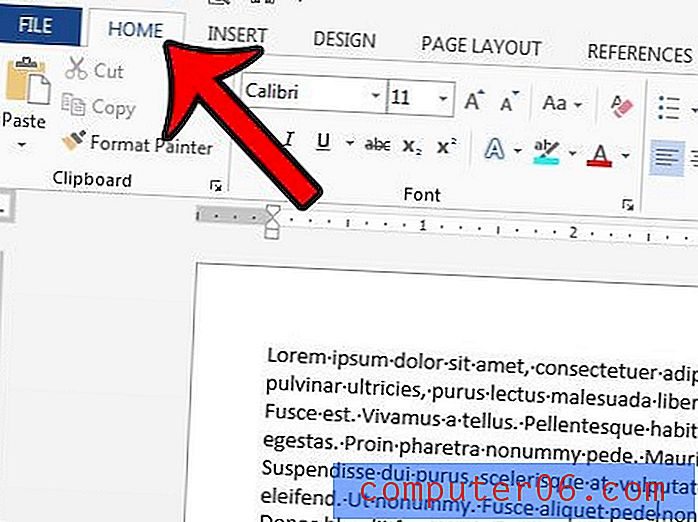
Trinn 3: Klikk på knappen Vis / skjul avsnittformatering i avsnittet i båndet.
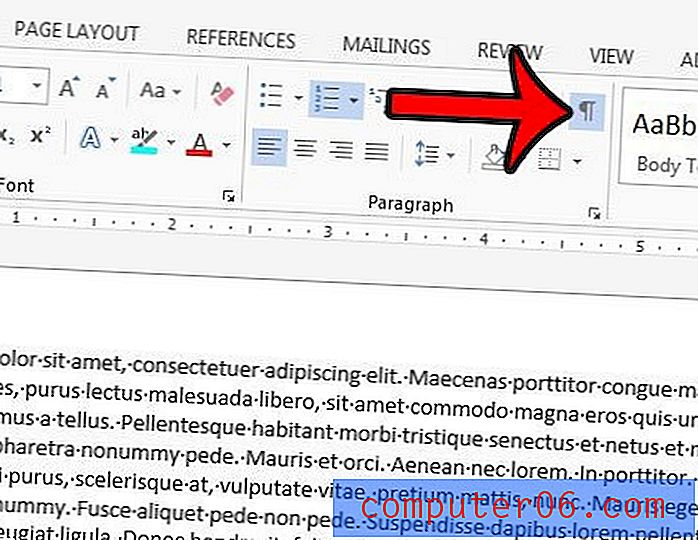
Du kan også bruke tastatursnarveien Ctrl + Shift + 8 for å slå formateringsmerkene manuelt på eller av.
Enkelte elementer i et Word-dokument kan være vanskeligere å redigere enn andre, for eksempel hyperkoblinger som vises når du vil at folk skal kunne klikke på koblinger fra dokumentet. Lær hvordan du formaterer hyperkoblinger i Word 2013 ved å endre stilene i dokumentet.



